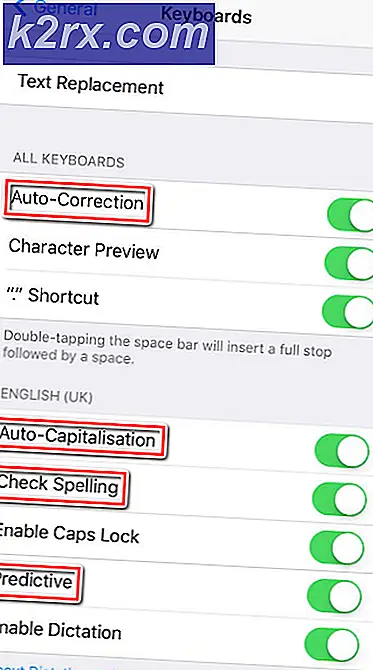Hoe ongewenste bellers op een iPhone te blokkeren
Ongewenste bellers (mensen die je gewoon niet naar je telefoon wilt bellen) kunnen zelfs de beste dagen verpesten. Gelukkig weten de makers van Smartphones hoe groot een probleem is dat ongewenste bellers kunnen zijn. Daarom kunnen alle nieuwste smartphones nummers blokkeren om u te bellen. Apple is vooral geïnteresseerd in het leveren van alles wat zijn klanten nodig hebben met elk van zijn iPhones, en daarom is het geen verrassing dat alle iPhones op iOS 7 of hoger de mogelijkheid hebben om ongewenste bellers te blokkeren die erin zijn ingebouwd - je hebt dit niet nodig om extra apps van derden te downloaden of door hoepels te springen.
Hoewel iPhones die op oudere versies van iOS worden uitgevoerd geen ingebouwde functie voor nummerblokkering hebben, zijn er nog steeds manieren waarop mensen die dergelijke iPhones gebruiken, bellers kunnen blokkeren waartoe ze geen oproepen willen ontvangen. De volgende zijn enkele van de beste manieren om ongewenste bellers te blokkeren op vrijwel elke iPhone:
Hoe ongewenste bellers te blokkeren op een iPhone die op iOS 7 of hoger draait
Als je iPhone op iOS 7, 8 of 9 draait, wordt het blokkeren van ongewenste bellers een fluitje van een cent met behulp van de ingebouwde nummerblokkerende technologie. U kunt echter geen onbekende nummers toevoegen aan uw lijst Geblokkeerd, dus u moet de ongewenste beller toevoegen aan uw Contactpersonen voordat u ze blokkeert. Om een ongewenste beller te blokkeren die u onlangs belde op een iPhone met iOS 7 of hoger, moet u:
Tik op de app Telefoon om deze te starten.
Navigeer naar de recenten
Tik op het ik- pictogram naast de recente ongewenste beller die u wilt blokkeren.
Scrol helemaal naar beneden en je zou een optie moeten zien met de naam Blokkeer deze beller . Tik op Blokkeer deze beller .
Bevestig uw beslissing in de resulterende pop-up.
Je kunt ook een ongewenste beller die in je contacten staat blokkeren via de app Instellingen . Om dit te doen, moet u:
Tik op de app Instellingen om het te starten.
Scrol omlaag, zoek en tik op Telefoon .
Blader nogmaals naar beneden en zoek en tik op Geblokkeerd . Dit toont een lijst met alle contacten die u hebt geblokkeerd.
Tik op Nieuwe toevoegen om een ander item aan uw geblokkeerd toe te voegen
Selecteer een contact om te blokkeren en bevestig vervolgens de actie om ze te blokkeren.
Zodra u een ongewenste beller hebt geblokkeerd met deze methode, kan het geblokkeerde nummer u niet bellen en wordt het doorgestuurd naar de berichtendienst van uw koerier. De ongewenste beller kan een voicemail opnemen met de berichtenservice van uw koerierdienst, maar u wordt niet op de hoogte gebracht van die voicemail omdat deze in een speciale geblokkeerde map wordt opgeslagen.
PRO TIP: Als het probleem zich voordoet met uw computer of een laptop / notebook, kunt u proberen de Reimage Plus-software te gebruiken die de opslagplaatsen kan scannen en corrupte en ontbrekende bestanden kan vervangen. Dit werkt in de meeste gevallen, waar het probleem is ontstaan door een systeembeschadiging. U kunt Reimage Plus downloaden door hier te klikkenU kunt een geblokkeerd contact deblokkeren door naar Instellingen > Telefoon > Geblokkeerd te gaan, op Bewerken te tikken en vervolgens het contact te verwijderen dat u wilt deblokkeren uit uw Geblokkeerde lijst.
Tip voor profs: om te voorkomen dat een contactpersoon contact met u opneemt via FaceTime, gaat u naar Instellingen > FaceTime > Geblokkeerd, tikt u op Nieuwe toevoegen en voegt u deze toe aan de lijst Geblokkeerd . Als u wilt voorkomen dat een contact u via sms contacteert, gaat u naar Instellingen > Berichten > Geblokkeerd, tikt u op Nieuw toevoegen en voegt u ze toe aan de lijst Geblokkeerd .
Hoe ongewenste bellers te blokkeren op een iPhone die op een oudere iOS-versie draait
Het blokkeren van ongewenste bellers op een iPhone met een versie van iOS ouder dan iOS 7 kan heel lastig zijn, maar dat betekent niet dat het onmogelijk is. Je kunt alleen ongewenste beller blokkeren op iPhones die op oudere versies van iOS worden uitgevoerd als ze gejailbreakt zijn, dus als je ongewenste beller probeert te blokkeren op een oudere iPhone die niet gejailbreakt is, is deze oplossing onbegrijpelijk in jouw geval en jij zou in plaats daarvan de universele methode moeten gebruiken om ongewenste bellers op alle iPhones te blokkeren. Om ongewenste bellers op een jailbroken iPhone die op een oudere versie van iOS draait te blokkeren, moet je:
Start Cydia - de app store is exclusief beschikbaar op jailbroken iPhones.
Zoek in de app store naar iBlacklist en tik op de app met dezelfde naam in de zoekresultaten.
Volg de instructies op het scherm in Cydia om iBlacklist te downloaden en te installeren. Nadat de app is gedownload en geïnstalleerd, start u uw iPhone opnieuw op.
Zodra je je iPhone opstart, start je iBlacklist .
Tik op Blacklists > Nieuwe zwarte lijst toevoegen > Algemene BL .
Tik opnieuw op Algemene BL zodra deze wordt weergegeven in het menu Zwarte lijsten en tik vervolgens op de knop Toevoegen in de rechterbovenhoek van uw scherm.
Op het scherm Toevoegen kunt u een contact selecteren om te blokkeren vanuit uw Contacten, uw recente oproepen of uw recente SMS-berichten . U kunt ook het telefoonnummer en andere contactgegevens van de ongewenste beller die u wilt blokkeren handmatig invoeren.
Tik op Opslaan om de ongewenste beller effectief te blokkeren.
Nadat u alle ongewenste bellers hebt geblokkeerd met iBlacklist, kunt u in het hoofdmenu op Inschakelen tikken om te bepalen welke vormen van communicatie tussen u en de ongewenste bellers die u hebt geblokkeerd, worden geweigerd. Hier kunt u het blokkeren van oproepen, sms-berichten, mms-berichten en zelfs FaceTime-oproepen activeren van telefoonnummers die u aan uw geblokkeerde lijst hebt toegevoegd.
Blokkeren van ongewenste bellers op alle iPhones: de universele methode
Er is een universele, hoewel minder effectieve, methode die kan worden gebruikt om ongewenste bellers op elke iPhone te blokkeren, ongeacht hoe oud de iPhone in kwestie is of welke versie van iOS hij draait. Met deze methode kun je eenvoudig de telefoonnummers van alle ongewenste bellers opslaan met namen die je gemakkelijk zult herkennen - namen zoals Ongewenste beller 1 - zodat je weet dat ze ze zijn wanneer ze je bellen en je vervolgens gewoon kunt negeren, weigeren of zwijg hun oproep. Het screenen van oproepen van ongewenste bellers door hun telefoonnummers daadwerkelijk in uw Contacten op te slaan, is een vrij efficiënte manier om ongewenste bellers op alle iPhones te blokkeren, vooral oudere iPhones die niet gejailbreakt zijn.
Pro Tip: wanneer u het telefoonnummer van een ongewenste beller wilt opslaan, kunt u overwegen een geheel andere en unieke beltoon voor hen in te stellen, zodat u weet dat ze bellen zonder dat u zelfs naar uw telefoon hoeft te kijken. U kunt ook gewoon hun aangepaste beltonen instellen op Stil om ervoor te zorgen dat hun oproepen u niet storen in het dagelijks leven.
PRO TIP: Als het probleem zich voordoet met uw computer of een laptop / notebook, kunt u proberen de Reimage Plus-software te gebruiken die de opslagplaatsen kan scannen en corrupte en ontbrekende bestanden kan vervangen. Dit werkt in de meeste gevallen, waar het probleem is ontstaan door een systeembeschadiging. U kunt Reimage Plus downloaden door hier te klikken